如何在Windows Media Player中平稳播放MKV视频文件
你能 在Windows Media Player中播放MKV文件 在Windows 10/8/7或更早版本上?答案是不。 MKV文件无法在Windows Media Player中播放的原因是内置播放器不支持打开MKV容器。 MKV本身充当用于存储视频,音频,字幕等的媒体容器。因此,它需要各种编解码器才能打开每个音轨。本指南将向您展示三种在PC上观看MKV视频的方式。
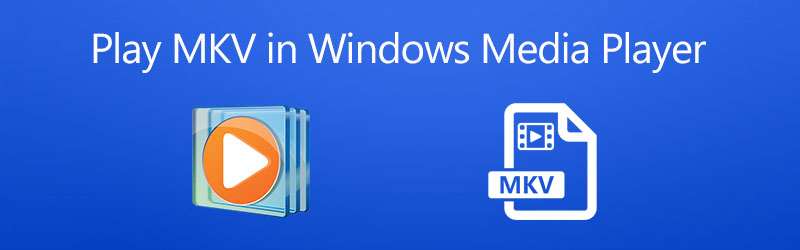
页面内容
第1部分:使用Windows Media Player的替代方法打开MKV
在Windows Media Player中播放MKV文件的第一个也是最简单的解决方案是找到替代方法。老实说,WMP并不是欣赏MKV中保存的无损电影的最佳方法。 Vidmore播放器另一方面,则能够提供最佳的观看体验。
最佳MKV播放器的主要功能
- 支持多种视频格式,包括MKV。
- 在播放MKV文件时优化视频和音频质量。
- 完全控制视频播放,例如屏幕,音量,颜色等。
如何在没有Windows Media Player的情况下播放MKV
第1步:打开MKV
在PC上安装MKV之后,启动Windows Media Player的最佳替代播放方法。 Mac有另一个版本。有两种方法可以打开MKV视频文件。点击 打开文件 主页界面中的按钮以激活打开文件对话框,找到目标MKV文件,然后单击 打开 按钮。或者,转到“文件”菜单并打开您的视频文件。

第2步:控制MKV播放
只要视频正在加载,它将开始在主界面中播放。在底部,您可以找到几个按钮来快速控制播放,例如快进,暂停,快退等。在重要时刻,请单击 相机 图标拍摄快照。如果要调整屏幕的侧面,图像颜色,音频平衡等,请转到顶部菜单栏。

第2部分:使用额外的编解码器在Windows Media Player中播放MKV
如果您不喜欢在计算机上安装第三方软件,则可以尝试另一种在Windows Media Player中播放MKV的方法。如前所述,由于缺少编解码器,WMP无法本地解码MKV。因此,您需要 下载适用于Windows Media Player的MKV编解码器,然后WMP将正常播放您的MKV文件。
第1步:打开资源管理器窗口,然后找到要在Windows Media Player中播放的MKV文件。右键单击视频,选择 打开用,然后选择 Windows媒体播放器。如果WMP是您的默认视频播放器,请双击MKV文件。
第2步:WMP不会播放视频,而是会弹出一个对话框,说 播放器可能不支持文件类型,或者可能不支持用于压缩文件的编解码器。打 网页说明 按钮。
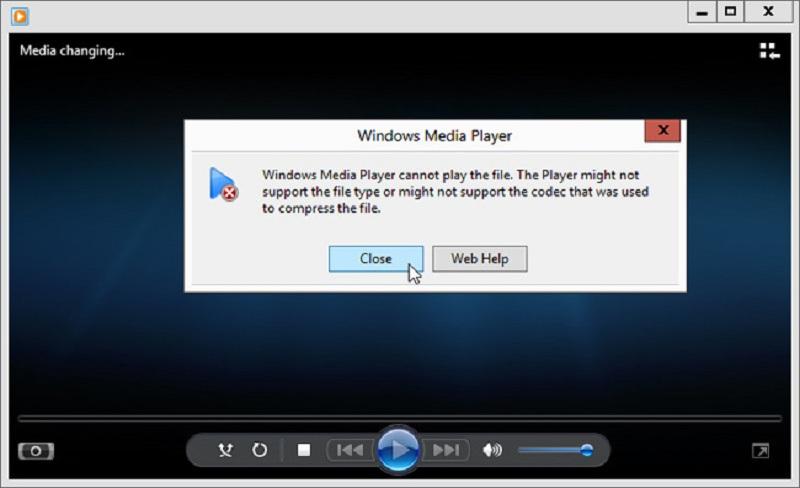
第三步:然后,您将获得一个编解码器链接。单击并打开它,然后将链接复制并粘贴到搜索栏中。接下来,将打开编解码器包。点击 跑 并按照说明安装编解码器。之后,您就可以在Windows Media Player中播放MKV。
注意注意:编解码器软件包通常为不同的系统提供多个版本,例如34位和64位,您必须根据计算机安装适当的版本。我们建议您不要在搜索引擎中找到可能包含病毒或恶意软件的编解码器。
第3部分:转换MKV以在Windows Media Player中播放
在Windows 10或更早版本的Windows Media Player中运行MKV的另一种方法是将视频文件转换为WMV和其他兼容格式。 Vidmore视频转换 可以满足您的需求。
最佳MKV转换器的基本功能
- 快速将MKV转换为Windows Media Player。
- 一次批处理多个MKV文件。
- 转换时保护视频质量。
如何将MKV转换为Windows Media Player
第1步:导入MKV文件
在计算机上安装最佳MKV转换器后,请运行它。将要在Windows Media Player中播放的MKV文件拖放到主界面中。或点击 新增档案 菜单并导入您的视频文件。

第2步:设置输出格式
按下 格式 第一个标题上的图标打开格式面板,然后选择适当的视频输出格式。对于Windows Media Player,我们选择 WMV 并选择一个预设。将输出格式设置为其他标题。

第三步:将MKV转换为WMP
点击 向下 中的图标 存到 字段,然后选择一个特定的文件夹。最后,点击 全部转换 按钮。完成后,您可以在Windows Media Player中流畅地播放MKV。

第4部分:关于在Windows Media Player中打开MKV的常见问题解答
Windows Media Player可以将MKV转换为MOV吗?
不,WMP是媒体播放器,不具有视频转换功能。另外,它根本无法打开MKV。到 将您的MKV文件转换为MOV,您将需要一个专业的视频转换器程序,例如Vidmore Video Converter。
Windows 10可以播放MKV文件吗?
如果您在Windows 10上具有支持MKV编解码器的视频播放器,则可以播放无损视频文件。但是,内置的Windows Media Player 12无法播放MKV文件。
如何在Windows Media Player中打开视频文件?
Windows Media Player能够检测硬盘驱动器上支持的视频文件。因此,打开WMP,转到 视频 标签,然后单击视频以将其打开。另外,您可以在“资源管理器”窗口中右键单击视频文件,然后选择 打开用 和Windows Media Player也可以将其打开。
结论
本指南告诉您三种在Windows 10/8/7的Windows Media Player中播放MKV的方法。如果仅在WMP中打开MKV文件,则除了错误消息外,您什么也不会得到。这是因为预安装的媒体播放器仅适用于有限的视频格式。另一方面,Vidmore Player包含大量编解码器,并能够处理所有MKV文件。还有其他问题吗?请在下面留言。
MKV提示
-
MKV播放
-
Windows媒体播放器
-
编辑MKV


